Minecraft: Education Edition je program, ktorý dokáže Vaše hodiny a učebné plány spestriť a vylepšiť mnohými spôsobmi. Jeden z týchto spôsobov je aj schopnosť vybrať stavbu v samotnej hre a preniesť ju do reality. To dokážeme pomocou bloku stavby, ktorý nám umožňuje označiť istú oblasť v samotnej hre. Táto oblasť sa dá exportovať ako samostatný súbor, 3D model, ktorý sa potom dá načítať v modelovacom programe a neskôr, na záver, vytlačiť v 3D tlačiarni.
Na tento proces potrebujeme:
- Licenciu Minecraft: Education Edition
- Svet s objektom, ktorý chceme exportovať
- Program na prácu s 3D modelmi
- Prístup k 3D tlačiarni
Exportovanie Minecraft modelu
Začiatok je jednoduchý. Spustíme Minecraft: Education Edition a zapneme svet, v ktorom sa nachádza náš objekt. Objekt môže mať rozličnú veľkosť, podľa toho, ako to povoľuje export, ale pamätajte, že čím väčší je objekt, tým dlhšie sa bude tlačiť.
Obrázok 1 Blok stavby
Keď už máme zapnutý náš svet a sme pri našom objekte, vyberieme si z inventára blok stavby a položíme ho na zem. Pravým tlačidlom myši otvoríme jeho rozhranie, podobne, ako pri truhlici, a môžeme sa pustiť do toho!
Obrázok 2 Blok stavby na zemi
Máme tu pár polí, ktoré si od nás vyžadujú číselné hodnoty. Tieto hodnoty zodpovedajú súradniciam X, Y a Z. Počas vyplňovania súradníc sa nám ukazuje náhľad priestoru, ktorý sa nachádza v rozmedzí našich súradníc. Súradnice pod označením „Veľkosť“ určujú veľkosť priestoru, ktorý sa bude exportovať. Súradnice pod označením „Posun“ určujú posun stredového bodu vybranej oblasti od miesta, v ktorom sa nachádza blok stavby.
Obrázok 3 Rozhranie bloku stavby
Po tom, čo si správne označíme náš objekt, môžeme objekt exportovať pomocou tlačidla „Exportovať“. Po stlačení tlačidla „Exportovať“ sa nám objaví jednoduchá ponuka, v ktorej si môžeme vybrať, kde náš exportovaný model uložíme.
Obrázok 4 Ponuka uloženia súboru
Po exportovaní nášho modelu ho si ho môžeme prezrieť v Microsoft aplikácií 3D Skicár, kde s ním môžeme rôzne manipulovať, prípadne upraviť. Teraz sa pozrieme na možnosti 3D tlače.
3D tlač Minecraft modelu
Obrázok 5 Aplikácie pre 3D tlač
Súbor nášho modelu máme vyexportovaný, ďalším krokom je tlač. Na úpravy objektu pred tlačou existuje veľa programov, my budeme v tomto prípade používať program 3D Builder a Print 3D od Microsoft Corporation. Nájdeme ich v Microsoft Store.
Modely z Minecraft: Education Edition sú príliš veľké, 3D builder nám ich dokáže zmenšiť. V aplikácii 3D Print ich vieme prispôsobiť pre tlač a priamo vytlačiť. Náš objekt je uložený vo formáte .glb, ktorý môžeme hneď otvoriť v aplikácií 3D Builder.
Obrázok 6 3D Builder
Po otvorení nášho objektu, klikneme na možnosť 3D výtlačok. Ak máme aplikáciu 3D Print v počítači nainštalovanú, presmeruje nás do nej. Ak nainštalovaná nie je, presmeruje nás do Microsoft Store.
Obrázok 7 3D výtlačok
Objekt sa nám otvorí v programe 3D Print, kde sa prispôsobí na 3D tlač. Program nás upozorní na prípadné chyby a navrhne veľkosť objektu na tlač. K počítaču pripojíme našu tlačiareň, kde môžeme upraviť veľkosť, materiál a objekt ďalej upravovať. Môžeme ho vytlačiť aj online, aplikácia nám zobrazí odhadovanú cenu. Následne je objekt pripravený na tlač.
Obrázok 8 z 3D výtlačok
Zmiešaná realita
Mimo tlače je možné vyexportovaný model zobraziť v takzvanej zmiešanej realite (mixed reality). Zmiešaná realita je zlúčenie reálneho a virtuálneho sveta s cieľom vytvárať nové prostredia a vizualizácie, kde fyzické a digitálne objekty koexistujú a integrujú v reálnom čase.
Na zobrazenie objektu v zmiešanej realite budeme v tomto prípade používať program 3D Viewer (3D zobrazovač), ale je možné použiť aj Paint 3D od Microsoft Corporation. Nájdeme ich v Microsoft Store.
Obrázok 9 Aplikácie pre zobrazenie v zmiešanej realite
3D Viewer je aplikácia, ktorej funkcia je premietnutie nášho 3D objektu do skutočného sveta a tým zmiešať dve reality. Paint 3D je aplikácia na vytváranie 2D alebo 3D objektov, ktorá má tiež funkciu zobrazovať 3D modely v zmiešanej realite.
Náš objekt je uložený vo formáte .glb, ktorý môžeme hneď otvoriť v aplikácií 3D Viewer.
Obrázok 10 Otvorenie objektu v 3D zobrazovači
Po otvorení nášho objektu zapneme funkciu zobrazovania v zmiešanej realite.
Obrázok 11 Zapnutie funkcie Zmiešaná realita
Po spustení sa nám zapne kamera a objekt sa prenesie do obrazu prenášaného kamerou. Musíme skontrolovať, či máme kameru pripojenú a pripravenú na používanie. Objekt môžeme ďalej prenášať, zväčšovať a zmenšovať.
Záver
To je na dnes všetko! Ukázali sme si, ako Vaše výtvory v Minecraft: Education Edition môžete preniesť z hry do zmiešanej reality, alebo rovno na váš stôl pomocou 3D tlačiarne. Pomocou tejto funkcie môžete spestriť Vaše hodiny a názorne ukazovať žiakom ukážky budov alebo predmetov. Jediný limit je Vaša predstavivosť! Veríme, že Vám táto funkcia pomôže pri učení a prajeme Vám veľa šťastia!













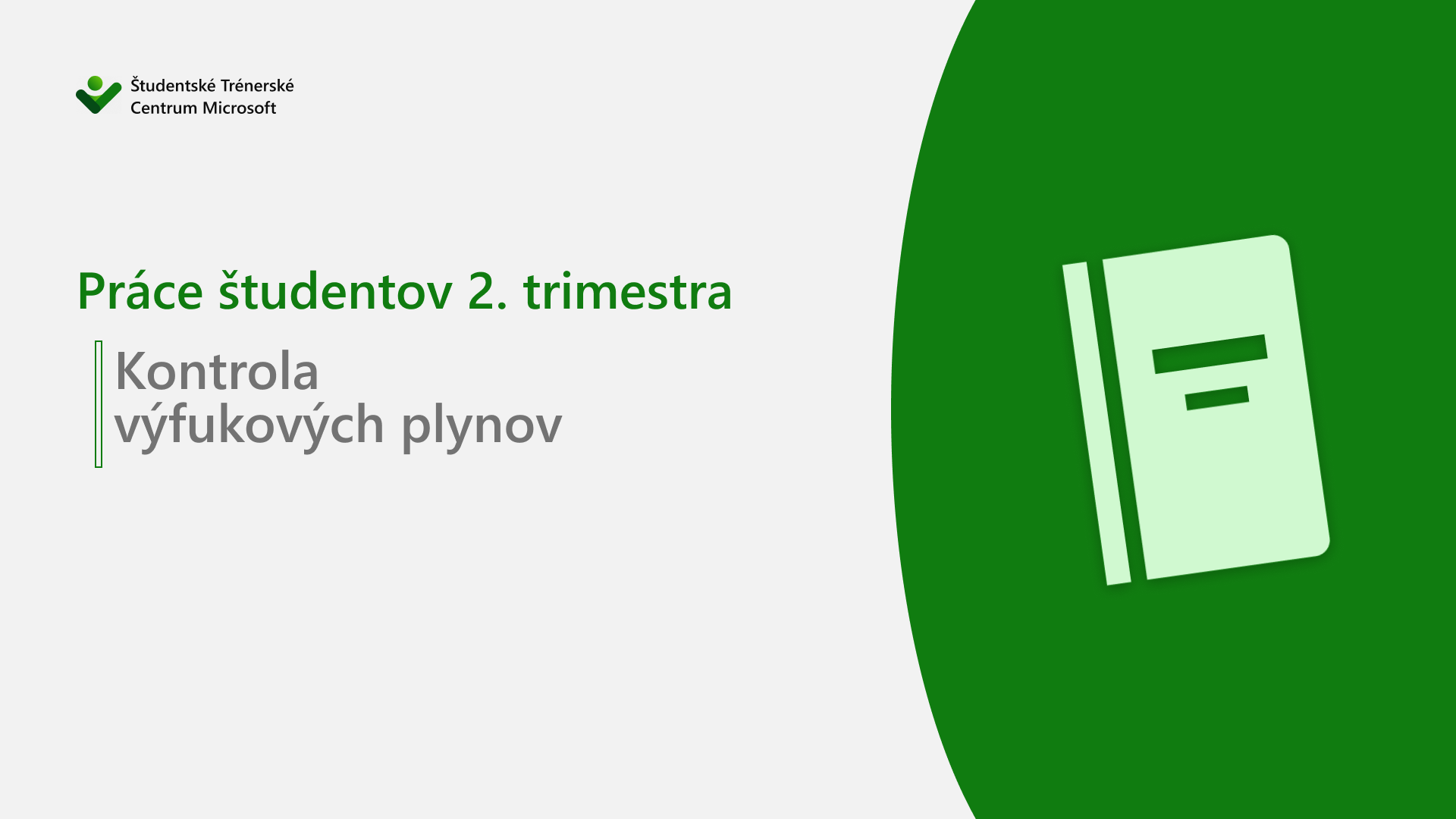
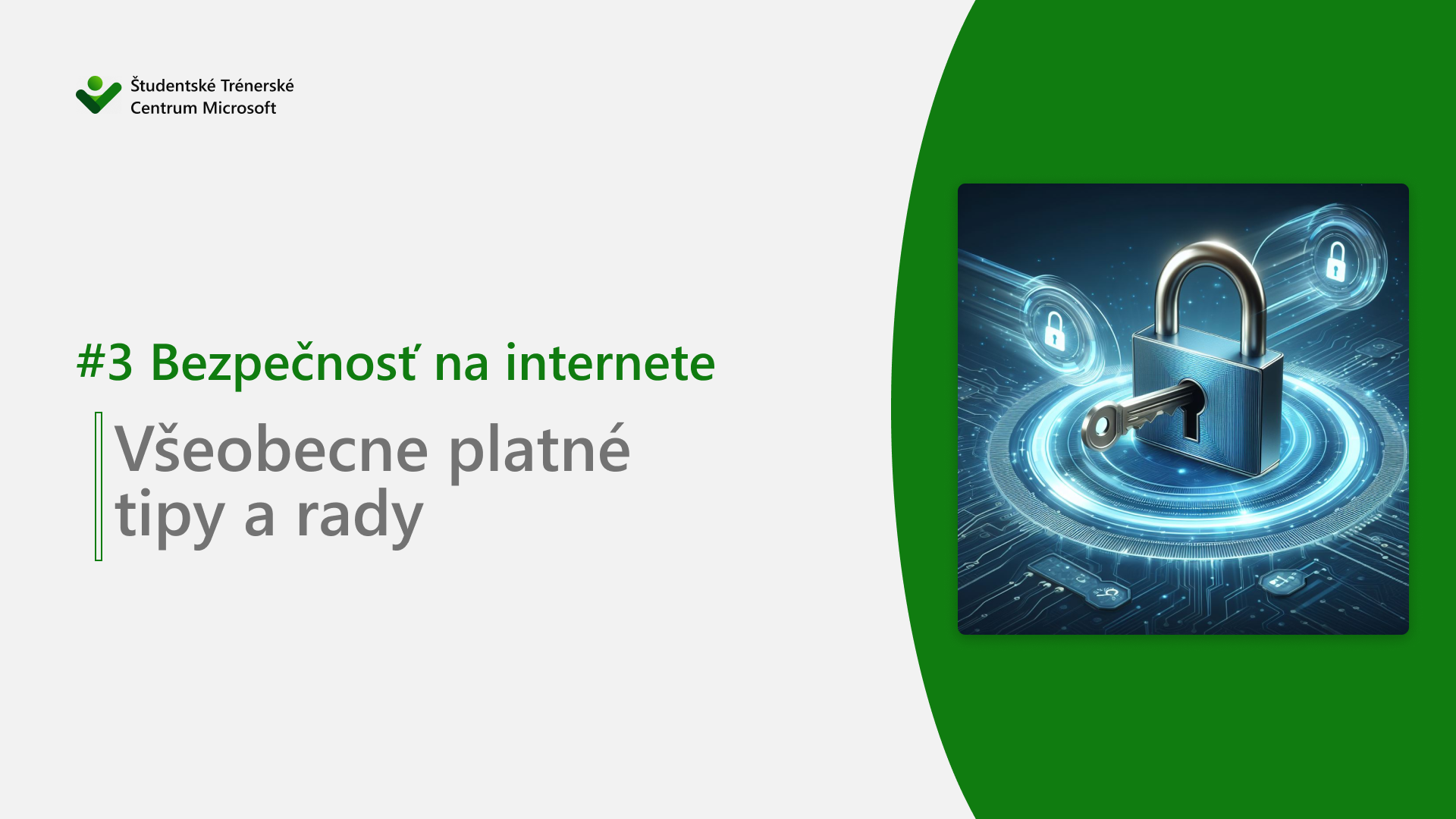


2 219 Odpovedí
Предлагаем услуги профессиональных инженеров офицальной мастерской.
Еслли вы искали ремонт фотоаппаратов canon, можете посмотреть на сайте: ремонт фотоаппаратов canon
Наши мастера оперативно устранят неисправности вашего устройства в сервисе или с выездом на дом!
промокод продамус на скидку https://www.promokod-pro.ru/ .
продамус промокод скидка на подключение promokod-pro.ru .
пропуск на грузовой автомобиль в москве [url=https://urilin.ru /]пропуск на грузовой автомобиль в москве[/url] .
пропуск в москву для грузовиков [url=https://urilin.ru /]пропуск в москву для грузовиков[/url] .
пропуска для грузового транспорта в москве [url=https://urilin.ru /]urilin.ru [/url] .
пропуск на грузовой автомобиль в москве пропуск на грузовой автомобиль в москве .
пропуска на грузовые машины в москве пропуска на грузовые машины в москве .
пропуск в москву для грузовиков пропуск в москву для грузовиков .
пропуск для грузовиков в москву urilin.ru .
moving companies [url=http://spmovers12.com/]moving companies[/url] .
sacramento movers sacramento movers .
moving http://www.spmovers12.com .
I don’t think the title of your article matches the content lol. Just kidding, mainly because I had some doubts after reading the article.
1с программа купить [url=https://kupit-1s15.ru/]https://kupit-1s15.ru/[/url] .
поставить капельницу от запоя на дому цена [url=vyvod-iz-zapoya-rostov227.ru]поставить капельницу от запоя на дому цена[/url] .
программа 1с купить цена [url=https://kupit-1s15.ru]программа 1с купить цена[/url] .
цены на вывод из запоя на дому [url=https://vyvod-iz-zapoya-rostov227.ru/]цены на вывод из запоя на дому[/url] .
программы фирмы 1с программы фирмы 1с .